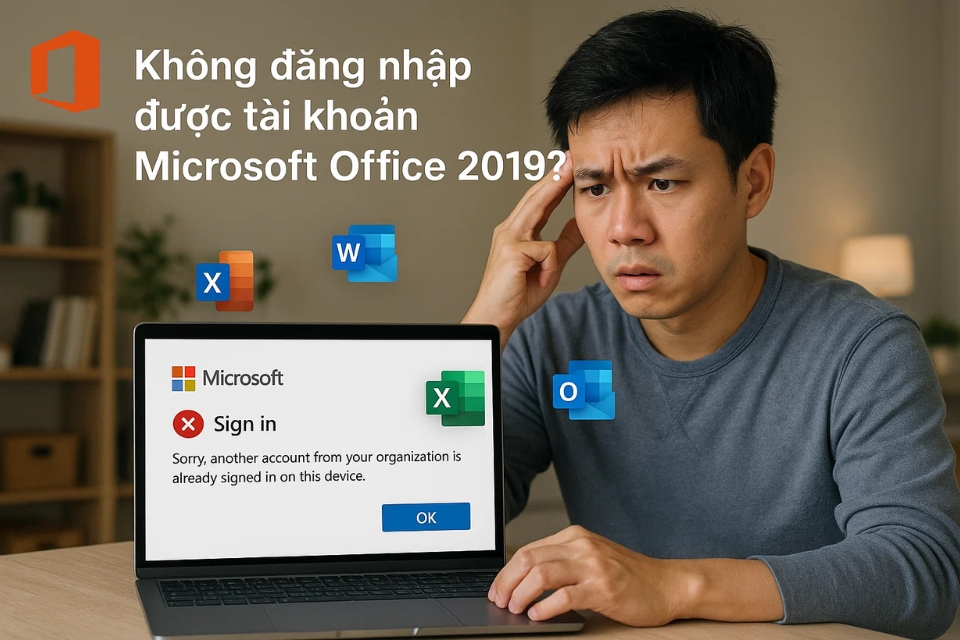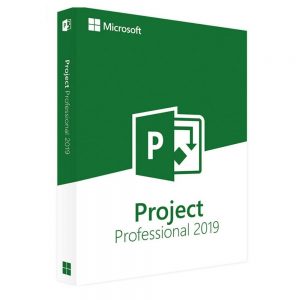Mở đầu thì nói thẳng: bực quá đi mất khi Office 2019 bỗng nhiên không cho bạn đăng nhập. Bạn cần mở file gấp, gửi báo cáo, hoặc đơn giản là muốn check mail trong Outlook — thế mà bị chặn giữa chừng. Nhưng khoan hoảng: phần lớn lỗi đăng nhập có thể được khắc phục bằng vài bước đơn giản. Bài viết này sẽ dẫn bạn từ những kiểm tra cơ bản tới các bước chuyên sâu hơn, kèm những mẹo nhỏ để tránh lặp lại sau này.
1. Kiểm tra cơ bản — đừng bỏ qua những điều nhỏ nhất
Đầu tiên phải kiểm: tài khoản và mật khẩu chính xác chưa? Có khi ta gõ tắt Caps Lock, hoặc dùng email cũ. Cũng nhớ kiểm tra kết nối Internet — Office cần truy cập máy chủ để xác thực. Nếu đang dùng mạng công ty hoặc mạng trường học, có thể có tường lửa chặn các cổng, vậy nên thử chuyển sang mạng khác (3G/4G) xem.
Ngoài ra, kiểm tra ngày giờ trên máy tính. Nghe hơi lạ, nhưng đồng hồ sai lệch lớn có thể khiến chứng chỉ bảo mật không hợp lệ và dẫn đến lỗi xác thực.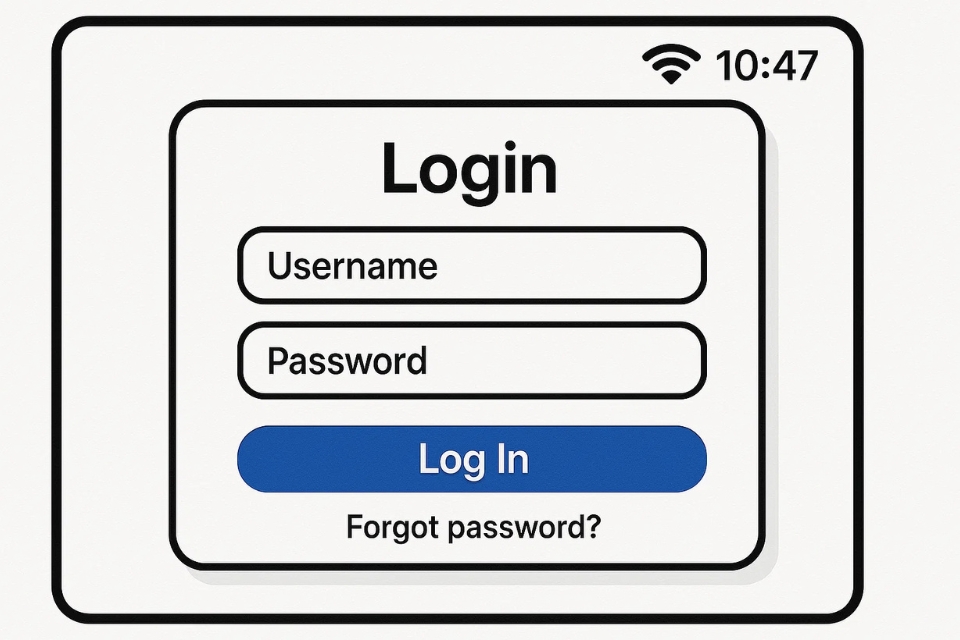
2. Đăng xuất – đăng nhập lại, xóa cache xác thực
Nếu thông tin đúng mà vẫn không đăng nhập, hãy đăng xuất hoàn toàn khỏi Office và Microsoft Account trên máy. Sau đó khởi động lại máy và đăng nhập lại. Trong Windows, vào Settings > Accounts > Email & accounts để kiểm tra các tài khoản đã lưu; xóa những tài khoản cũ hoặc không cần thiết.
Bạn cũng nên xóa cache chứng thực: mở Credential Manager (Control Panel → Credential Manager) và xóa các mục liên quan tới Office hoặc MicrosoftOffice. Khi bạn khởi động lại Office, nó sẽ yêu cầu nhập lại thông tin, và quá trình xác thực sẽ “sạch” hơn.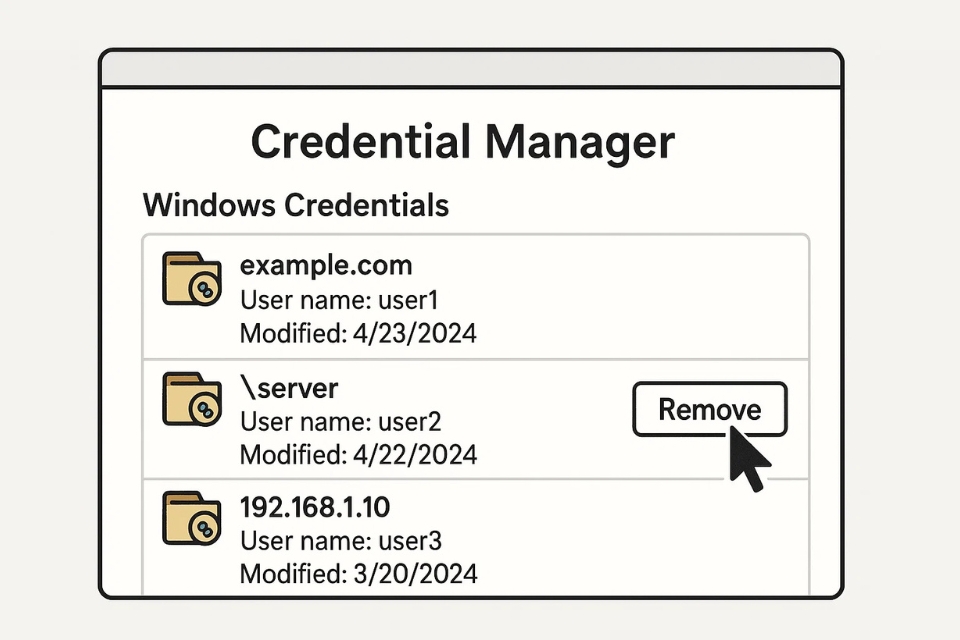
3. Cập nhật Office và Windows
Office 2019 không nhận được bản cập nhật tự động? Đôi khi lỗi đến từ một bản vá bị lỗi hoặc thiếu cập nhật bảo mật. Trong bất kỳ ứng dụng Office nào, vào File > Account > Update Options > Update Now. Đồng thời kiểm tra Windows Update (Settings → Update & Security). Cập nhật cả hai sẽ loại trừ những lỗi đã được Microsoft sửa.
Nếu Office không cho update do lỗi đăng nhập, bạn có thể tải gói cập nhật thủ công từ trang hỗ trợ Microsoft (nếu cần). Nhưng thử bước đăng xuất/đăng nhập lại trước nhé — thường hiệu quả.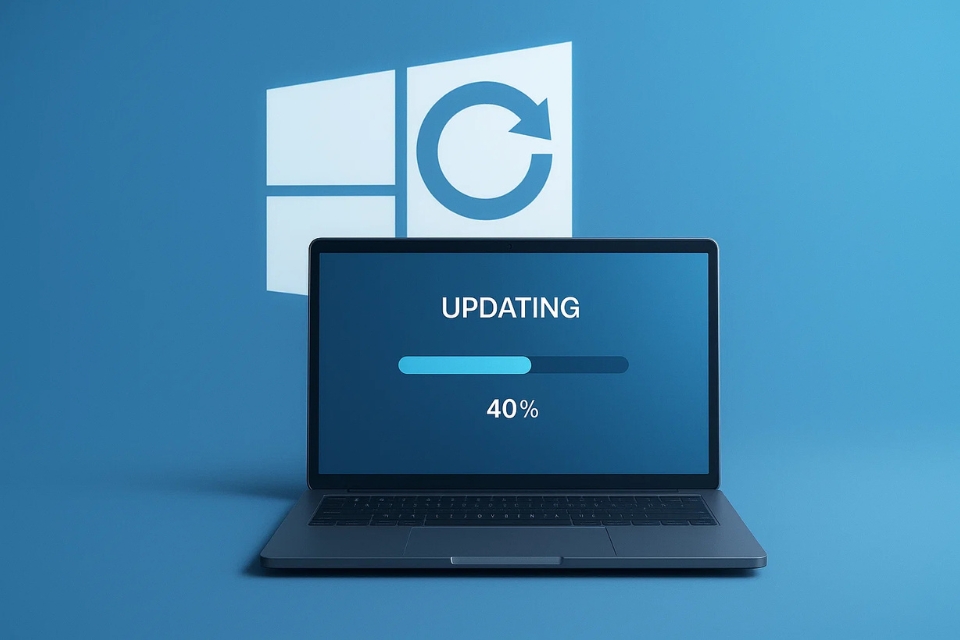
4. Kiểm tra giấy phép (activation) và trạng thái tài khoản
Office 2019 là bản mua một lần (perpetual license) chứ không phải subscription như 365, nên giấy phép có thể gặp vấn đề nếu file cấu hình activation bị hỏng. Mở File > Account trong Word/Excel để kiểm tra trạng thái sản phẩm — nó sẽ báo nếu Office chưa kích hoạt hoặc gặp lỗi giấy phép.
Nếu báo lỗi activation, bạn có thể chạy troubleshooter của Office hoặc sử dụng công cụ ospp.vbs trong thư mục cài đặt để tra thông tin activation (lưu ý: thao tác này dành cho người dùng có chút kinh nghiệm hoặc admin). Nếu mua bản quyền qua nhà bán lẻ, kiểm tra lại key hoặc liên hệ nơi mua.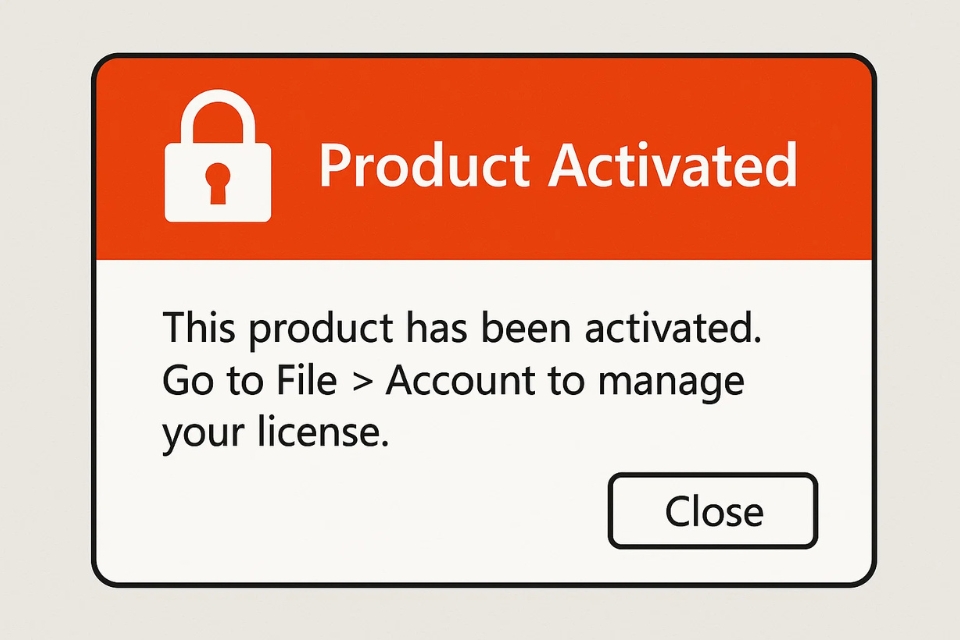
5. Xung đột phần mềm/tiện ích mở rộng
Một số plugin (add-ins) của bên thứ ba, chương trình diệt virus hoặc trình chặn kết nối có thể cản Office kết nối tới máy chủ Microsoft. Thử mở Office ở chế độ safe mode (giữ phím Ctrl khi khởi động app hoặc chạy winword /safe) — nếu đăng nhập được trong safe mode, khả năng cao vấn đề do add-in. Vào File > Options > Add-ins để tắt dần các add-in nghi ngờ.
Với phần mềm diệt virus, thử tắt tạm (hoặc thêm ngoại lệ cho Office) để kiểm tra. Nhớ bật lại sau khi thử.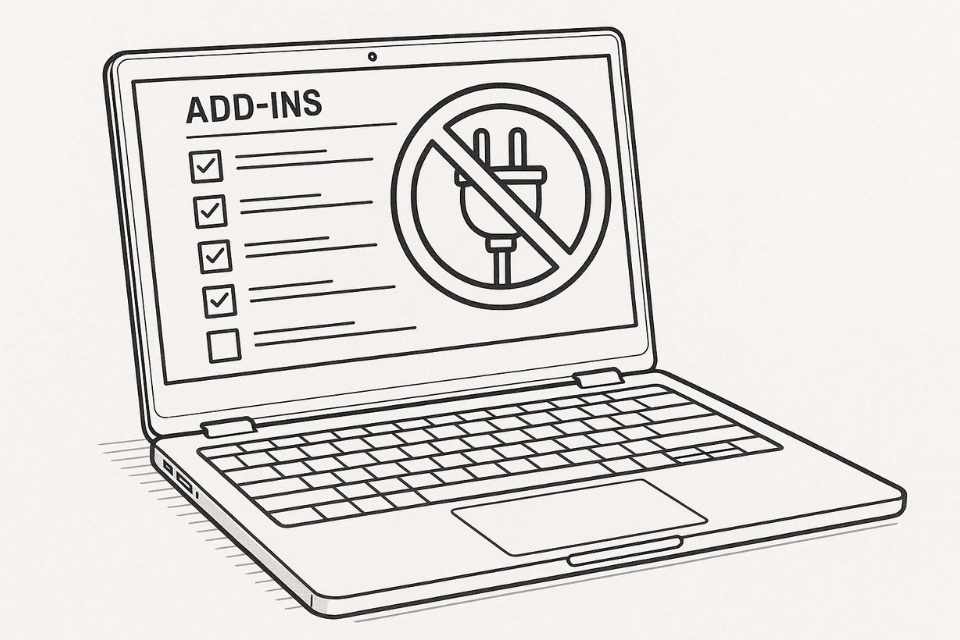
6. Kiểm tra chính sách nhóm (domain/AD) và MFA
Nếu máy tính thuộc quản lý công ty (joined domain / Azure AD), lỗi đăng nhập có thể do chính sách bảo mật, thay đổi mật khẩu bắt buộc hoặc Multi-Factor Authentication (MFA). Hỏi IT để xác nhận: tài khoản có bị khóa không? Có yêu cầu reset password hay xác thực bằng app Authenticator không? Đôi khi Microsoft cập nhật chính sách và yêu cầu người dùng xác thực lại, vậy nên liên hệ bộ phận IT sẽ nhanh nhất.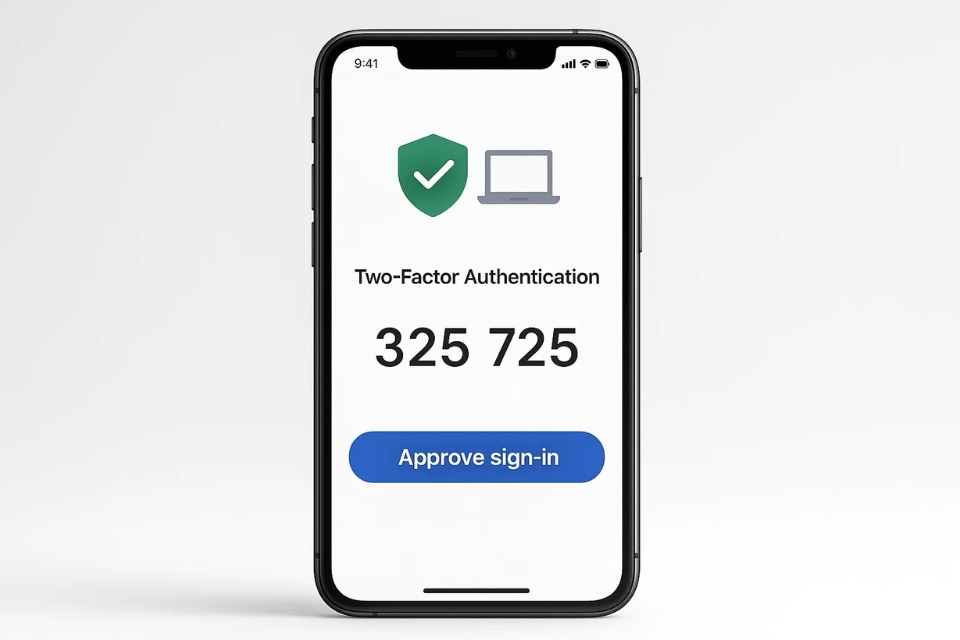
7. Biện pháp cuối cùng: gỡ và cài đặt lại Office
Nếu đã thử tất cả mà vẫn không đăng nhập được, gỡ Office hoàn toàn rồi cài lại là cách hiệu quả. Dùng công cụ Microsoft Support and Recovery Assistant (SaRA) hoặc trình gỡ cài đặt trong Control Panel để xóa sạch. Sau đó cài lại từ nguồn chính thức và đăng nhập. Thường thì cách này sửa được lỗi cấu hình phức tạp.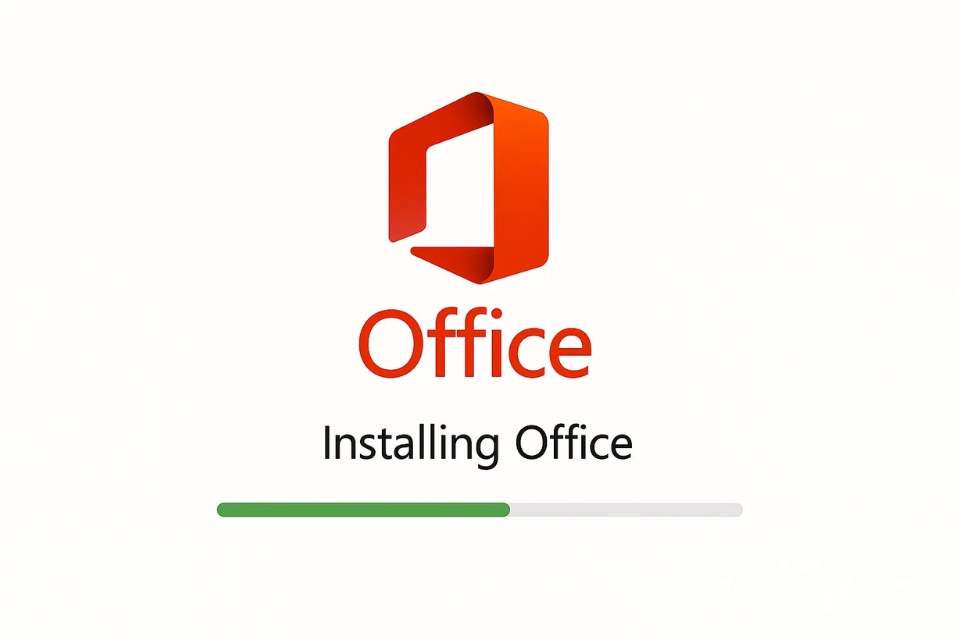
Lưu ý phòng ngừa & kết luận
Một vài mẹo nhỏ trước khi tạm biệt: luôn ghi nhớ email chính xác dùng cho Office; bật recovery email/phone cho tài khoản Microsoft; cập nhật hệ điều hành và Office định kỳ; tránh cài quá nhiều add-in lạ; lưu tài liệu offline khi cần. Và nếu máy bạn thuộc quản lý doanh nghiệp, đừng ngại hỏi IT — họ có thể có thông tin về thay đổi chính sách hoặc sự cố hệ thống.
Cuối cùng: lỗi không đăng nhập thường gây khó chịu nhưng đa phần là chuyện nhỏ—kiểm tra kỹ các bước cơ bản trước, rồi làm theo hướng dẫn nâng cao nếu cần. Chúc bạn sớm trở lại làm việc bình thường!